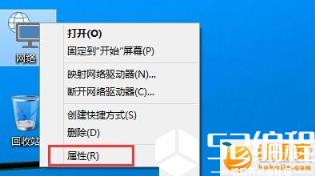教你在PPT中创建好看的镜像效果
lzzyok小宝贝
2024-04-17 23:52
当我们在阅读杂志书刊,或者看电影的时候常常都会看到像下图一样的原图片与图片镜像的组合效果的图片,在很多的摄影作品中也会有,我们其实也可以在PPT中轻松实现这种应用于各大媒介的图文特效技巧,不信的话我们一起来学习一下,操作过程其实并不复杂!
下面我们就开始我们的具体操作步骤了,首先第一步,我们需要先打开PowerPoint演示文稿,然后我们再选中需要创建镜像的原图片,最后单击鼠标右键,在弹出的下拉列表中选择“复制”命令,对原图片进行复制,具体操作步骤如下图所示:
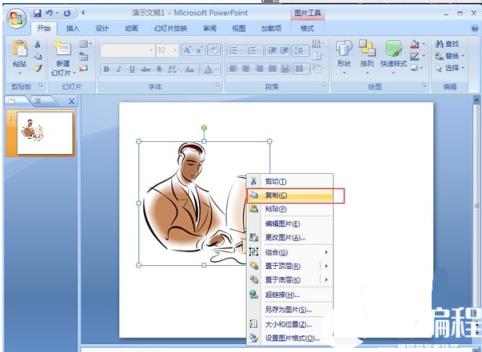
第二步、完成了原图片的复制之后,下一步当然是粘贴原图片啦,我们继续单击鼠标右键,在弹出的下拉列表中,选择“粘贴”命令,这样就可以把图片一分为二了。

第三步、完成粘贴之后,我们现在可以看到,复制的图片浮在原图片的上面,这时候我们需要选中复制的图片,然后把图片拖到与原图片相对应的左或右侧的位置上,两边位置都可以,而这里我们拖动图片到原图片的右侧,具体操作步骤如下图所示:
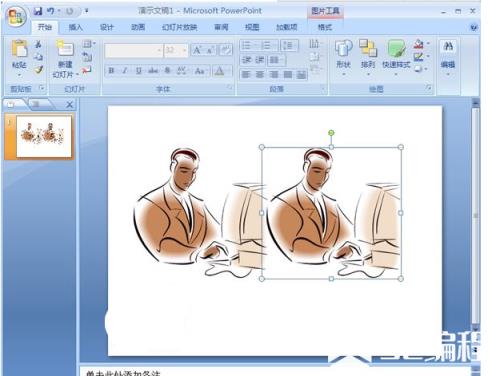
第四步、最后一步,我们需要保持选中复制的图形,然后进入“格式”选项卡,在“排列”选项组中单击“旋转”按钮,接下来在弹出的下拉框中根据需要选择“垂直翻转”或“水平翻转”,由于我们的图片是左右排列的所以这里我们选择“水平翻转”。点击之后我们可以看到图片已经发生了相应的变化,这时我们的图片镜像效果创建成功啦!

以上就是我们本例的最后效果图,小伙伴们掌握了吗,原来高大上的图片效果图这么简单就设置成功啦!从本例中小编额外的收获是,在日常中,只要我们多思考,也可以化平凡为神奇,多动手多思考才能让我们不断进步呀!希望本例对大家有所帮助!
免责声明:
① 本站未注明“稿件来源”的信息均来自网络整理。其文字、图片和音视频稿件的所属权归原作者所有。本站收集整理出于非商业性的教育和科研之目的,并不意味着本站赞同其观点或证实其内容的真实性。仅作为临时的测试数据,供内部测试之用。本站并未授权任何人以任何方式主动获取本站任何信息。
② 本站未注明“稿件来源”的临时测试数据将在测试完成后最终做删除处理。有问题或投稿请发送至: 邮箱/279061341@qq.com QQ/279061341